| • | È necessario installare un certificato e una chiave privata nella stampante. (Per informazioni sull’installazione di un certificato e di una chiave privata, vedere Creazione e installazione di un certificato.) |
| • | È necessario attivare il protocollo HTTPS. Per attivare il protocollo HTTPS, attivare La comunicazione SSL non è in uso (puerto 443) dalla pagina Impostazioni avanzate di Gestione pagina Web (Server Web) nella pagina Configura protocolli. (Per attivare il protocollo HTTPS, vedere Configurazione delle impostazioni dei protocolli.) |
| • | È consigliabile Microsoft® Internet Explorer® 6.0 (o versioni successive) o Firefox 1.0 (o versioni successive) per Windows® e Safari 1.3 per Macintosh. Verificare inoltre che JavaScript e i cookie siano sempre attivati nel browser utilizzato. Per utilizzare un browser, è necessario conoscere l’indirizzo IP del server di stampa. |
| • | È consigliabile disattivare i protocolli Telnet, FTP e TFTP. L'accesso alla macchina tramite questi protocolli non è protetto. Vedere Configurazione delle impostazioni dei protocolli. |
| 1 | Avviare il browser. | ||||
| 2 | Digitare “https://Nome comune/” nel browser. (Dove “Nome comune” è il nome comune assegnato per il certificato, ad esempio un indirizzo IP, il nome del nodo o il nome di dominio.) (Per l’assegnazione di un nome comune per il certificato, vedere Creazione e installazione di un certificato.)
| ||||
| 3 | È ora possibile accedere alla stampante con HTTPS. È consigliabile utilizzare la gestione protetta (SNMPv3) insieme al protocollo HTTPS. Se si utilizza il protocollo SNMPv3, eseguire le procedure illustrate di seguito. | ||||
| 4 | Fare clic su Configurazione di rete. | ||||
| 5 | Immettere un nome utente e una password. Il nome utente predefinito è “admin” e la password predefinita è “access”. | ||||
| 6 | Fare clic su OK. | ||||
| 7 | Fare clic su Configura protocolli. | ||||
| 8 | Verificare che l’impostazione SNMP sia attivata, quindi fare clic su Impostazioni avanzate di SNMP. | ||||
| 9 | È possibile configurare le impostazioni SNMP dalla schermata seguente. 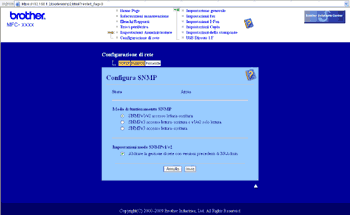 |
| • | SNMPv3 accesso lettura-scrittura e v1/v2 solo lettura In questa modalità, il server di stampa utilizza l’accesso lettura/scrittura della versione 3 e l’accesso sola lettura delle versioni 1 e 2c del protocollo SNMP.
|
| • | SNMPv1/v2 accesso lettura-scrittura In questa modalità, il server di stampa utilizza le versioni 1 e 2c del protocollo SNMP ed è possibile usufruire di tutte le applicazioni Brother. Tuttavia, questa modalità non è protetta poiché non prevede l’autenticazione dell’utente e i dati non vengono crittografati. |